Gli utenti di MS Office 2013 possono utilizzare modelli per documenti preformattati. Tuttavia, alcuni utenti di Office hanno affermato che a Qualcosa è andato storto durante il download del tuo modello viene visualizzato un messaggio di errore quando si tenta di scaricare i modelli. Di conseguenza, gli utenti non possono ottenere nuovi modelli da Word, Excel o PowerPoint. Queste sono alcune delle risoluzioni che hanno risolto il problema Qualcosa è andato storto durante il download del tuo modello errore per gli utenti di MS Office.
Come risolvere Qualcosa è andato storto durante il download del tuo modello di errore?
- Ottieni un modello dalla pagina Modelli e temi di Office
- Disinstallare Visio Viewer
- Riparare MS Office
- Deseleziona l'opzione Consenti a Office di connettersi a Internet
1. Ottieni un modello dalla pagina Modelli e temi di Office
Tieni presente che gli utenti non devono scaricare i modelli dalle applicazioni di Office. Gli utenti possono scaricare manualmente modelli da modelli e temi di Office sul sito Web di Microsoft. Seleziona un tema lì e fai clic su di esso Scarica pulsante. Questo non risolverà il file Qualcosa è andato storto durante il download del tuo modello errore all'interno delle applicazioni di Office, ma è comunque possibile ottenere temi.
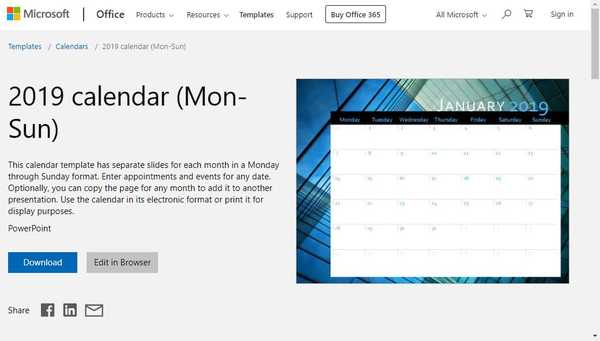
2. Disinstallare Visio Viewer
Molti utenti di Office hanno affermato che la disinstallazione di Visio Viewer risolve il problema Qualcosa è andato storto durante il download del tuo modello errore. Questo è il software che consente agli utenti di visualizzare in anteprima le immagini di Visio in Internet Explorer. Gli utenti possono disinstallare Visio Viewer come segue.
- premi il Tasto Windows + R scorciatoia da tastiera per avviare Esegui.
- accedere appwiz.cpl in Esegui e fai clic ok per aprire l'applet del Pannello di controllo del programma di disinstallazione.
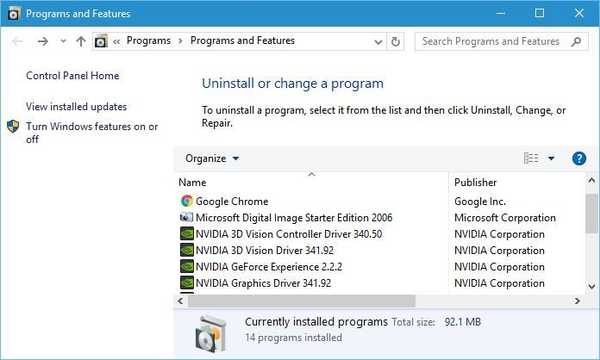
- Seleziona il Visualizzatore di Microsoft Visio, e premere il pulsante Disinstalla pulsante.
- Clic sì in qualsiasi finestra di dialogo che si apre.
- Riavvia Windows dopo aver disinstallato Visio Viewer.
- In alternativa, gli utenti possono disinstallare Viso con il suo programma di disinstallazione. Per farlo, premi il pulsante Tasto Windows + Q hotkey e inserisci Visio Viewer nella casella di ricerca di Cortana.
- Quindi fare clic con il tasto destro Visio Viewer e seleziona Apri il file Posizione.
- Clicca il Uninstall.exe nella cartella di Visio Viewer per rimuovere il software.
Gli utenti che devono mantenere Visio Viewer possono provare a reinstallarlo. Tuttavia, tieni presente che Visio Viewer deve corrispondere alla versione di Office a 32 o 64 bit. Ad esempio, gli utenti dovranno reinstallare una versione a 32 bit di Visio Viewer in modo che corrisponda a MS Office a 32 bit.
Clic Scarica in questa pagina VV. Quindi seleziona uno dei due visioviewer64bit.exe o visioviewer32bit.exe e fare clic Il prossimo per scaricare la versione a 64 o 32 bit. Ricorda solo di scaricare una versione di Visio Viewer a 32 o 64 bit che corrisponda alla versione bit di MS Office.
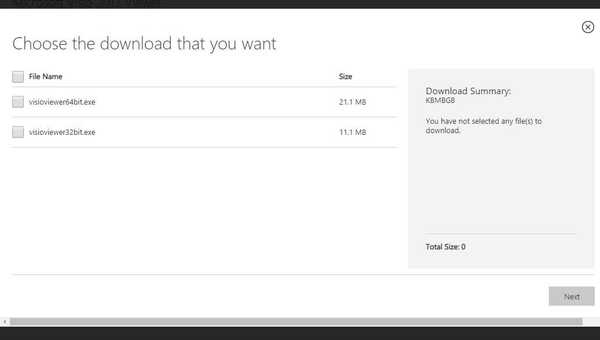
In alternativa, puoi disinstallare Visio Viewer utilizzando un programma di disinstallazione di terze parti come Revo Uninstaller. Utilizzando questo software, ti assicurerai che Visio Viewer venga completamente rimosso, inclusi tutti i suoi file e le voci di registro.
- Ottieni la versione Revo Uninstaller Pro
3. Riparare MS Office
Alcuni utenti hanno anche risolto il problema Qualcosa è andato storto durante il download del tuo modello errore riparando MS Office. Per farlo, segui questi passaggi:
- Apri l'accessorio Run.
- Ingresso appwiz.cpl nella casella di testo Apri e fare clic su ok pulsante.
- Quindi, seleziona la suite MS Office elencata nel file Programmi e caratteristiche Applet del pannello di controllo.
- Quindi premere il pulsante Modificare pulsante.
- Seleziona il Riparazione opzione.
- Gli utenti possono quindi selezionare un file Presto o Riparazione in linea opzione.
- premi il Riparazione pulsante.
4. Deselezionare l'opzione Consenti a Office di connettersi a Internet
- Gli utenti hanno anche confermato che la deselezione dell'impostazione Consenti a Office di connettersi a Internet ha risolto il problema per loro. Per farlo, fai clic su File e Opzioni in un'applicazione di Office.
- Quindi fare clic su Centro protezione a sinistra della finestra.
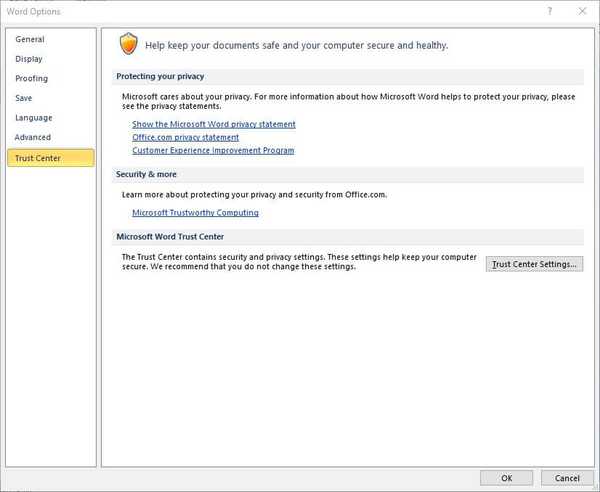
- premi il Impostazioni Centro protezione pulsante.
- Clic Opzioni sulla privacy a sinistra della finestra Centro protezione.
- Deseleziona il file Consenti a Office di connettersi a Internet ambientazione.
- Clicca il ok pulsante sulla finestra.
Quelle sono risoluzioni confermate che probabilmente risolveranno il file Qualcosa è andato storto durante il download del tuo modello errore per la maggior parte degli utenti di MS Office. Quindi gli utenti possono scaricare nuovamente i modelli di cui hanno bisogno all'interno delle applicazioni di Microsoft Office.
ARTICOLI CORRELATI DA VERIFICARE:
- Come risolvere i problemi di Office 2016 in Windows 10
- Correzione: Microsoft Office non si apre in Windows 10, 8.1
- Come riparare Office 2013 su Windows 10
- Windows 10 fix
 Friendoffriends
Friendoffriends
![Qualcosa è andato storto durante il download del tuo modello [Correzione]](https://friend-of-friends.com/storage/img/images_1/something-went-wrong-while-downloading-your-template-[fix].png)


